Varbūt esat uzfilmējis videoklipu ar mobilo tālruni vai videokameru un, mēģinot to atskaņot datorā, atklājat, ka tas ir pagriezts par 90 grādiem. Šī kļūda rodas tāpēc, ka daudzi mobilie tālruņi nesaprot orientāciju.
Ja ir pagriezts videoklips, varat izmantot divas bezmaksas programmas, lai pagrieztu un saglabātu videoklipu vēlamajā orientācijā: VLC multivides atskaņotājs un Windows Live Movie Maker . Šī pamācība sniedz norādījumus par to, kā izmantot VLC Media Player, lai pagrieztu un saglabātu videoklipus.
Noklikšķiniet šeit, lai skatītu detalizētu videoklipu par to, kā pagriezt un saglabāt videoklipu, izmantojot VLC multivides atskaņotāju (Ver 2.0.2).
Piezīme - atjauninājums: Šī metode darbojas lieliski ar VLC Media Player Ver 2.0.2. Ja vēlaties izmantot jaunāko VLC Media Player (Ver. 2.1.2), lai pagrieztu videoklipus, tad dodieties uz šo saiti : Kā pagriezt video, izmantojot VLC Media Player ver 2.1.2.
1. Vispirms lejupielādējiet un instalējiet VLC Media Player no šejienes : http://www.videolan.org/
Windows 32Bit : http://download.videolan.org/pub/videolan/vlc/2.0.2/win32/vlc-2.0.2-win32.exe
Windows 64Bit: http://download.videolan.org/pub/videolan/vlc/2.0.2/win64/vlc-2.0.2-win64.exe
2. Pēc tam izvēlieties pagriezto videoklipu no datora un noklikšķiniet uz tā ar peles labo pogu, lai to atvērtu ar VLC Media Player.
3. VLC Media Player galvenajā izvēlnē dodieties uz " Instrumenti " > " Efekti un filtri "

4. In " Pielāgojumi un ietekme " logu, izvēlieties " Video efekti " cilne
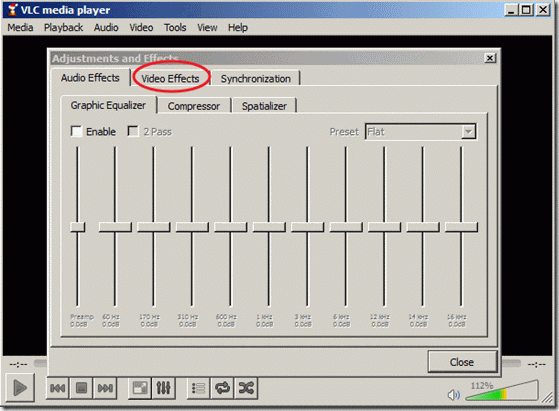
5. In " Video efekti " cilni, izvēlieties " Ģeometrija "
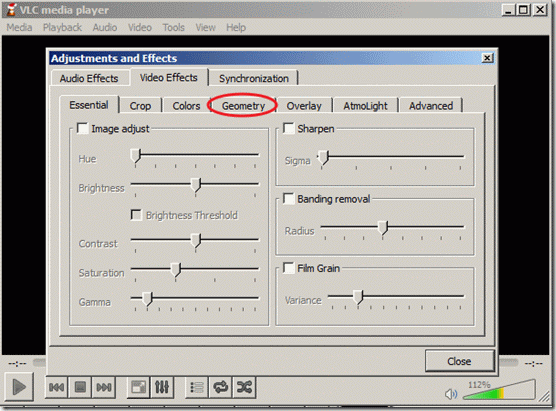
6. In " Ģeometrija " noklikšķiniet uz " Pārveidot " lodziņu, lai iespējotu transformēšanu, un pārliecinieties, ka " Pagrieziet par 90 grādiem " iestatījums ir atlasīts. Pēc tam izvēlieties " Aizvērt ", lai aizvērtu logu. Paziņojums*: Iestatījums "Pagriezt par 90 grādiem" pagriež videoklipu par 90 grādiem pulksteņrādītāja rādītāja virzienā. Ja vēlaties pagriezt videoklipu citā leņķī, izvēlieties attiecīgo leņķi. 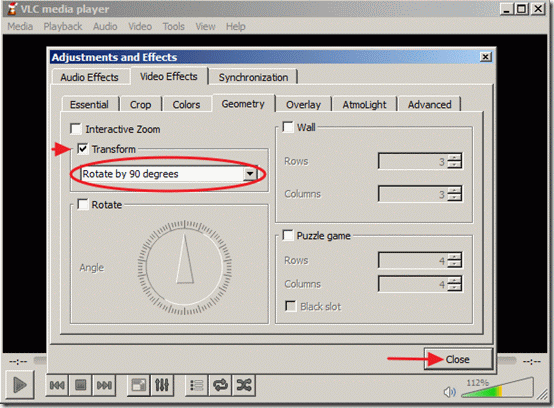
Tagad varat skatīties un atskaņot pagrieztu videoklipu ar VLC Media player (tikai) pareizajā leņķī. 7. Ja vēlaties saglabāt nesen pagrieztu videoklipu, galvenajā izvēlnē dodieties uz " Instrumenti " > " Preferences "
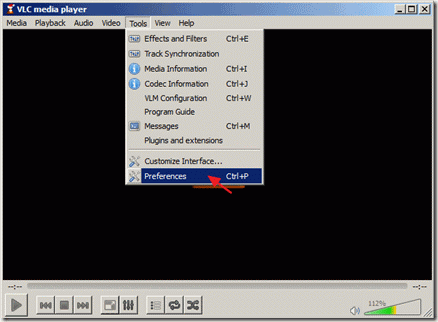
8. In Saskarnes iestatījumi apskatiet kreisās puses apakšējo daļu un izvēlieties " Rādīt visus iestatījumus "
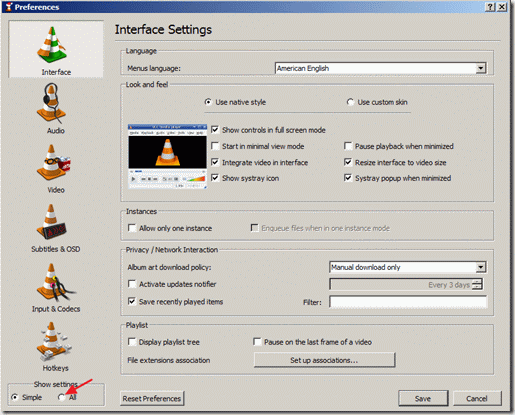
9. Kreisajā panelī sadaļā " Straumju izvads " paplašināt " Sout straume " >" Pārkodēt " un labajā panelī sadaļā " Video filtrs " izvēlieties " Video transformācijas filtrs ". Pēc tam noklikšķiniet uz " Saglabāt ", lai saglabātu iestatījumus.
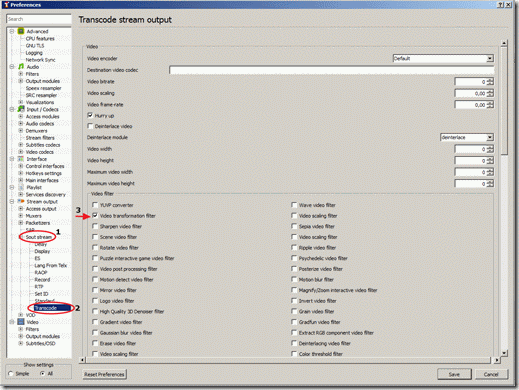
10. Galvenajā izvēlnē izvēlieties " Mediji " > " Konvertēt / Saglabāt "
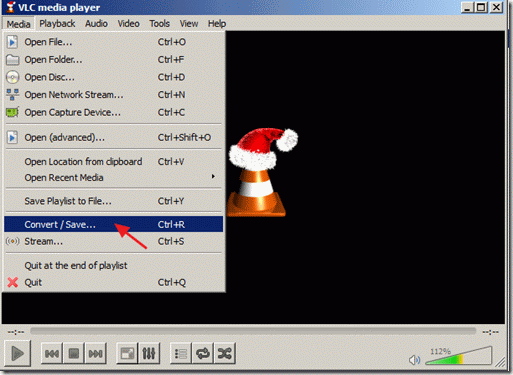
11. Pie " Konvertēt/izglabāšana " iespējas vietnē " Faili " cilni, izvēlieties " Pievienot... ", lai pievienotu nesen pagrieztu video failu, un pēc tam nospiediet nolaižamo bultiņu pa labi no pogas "Konvertēt / Saglabāt", lai izvēlētos " Konvertēt "
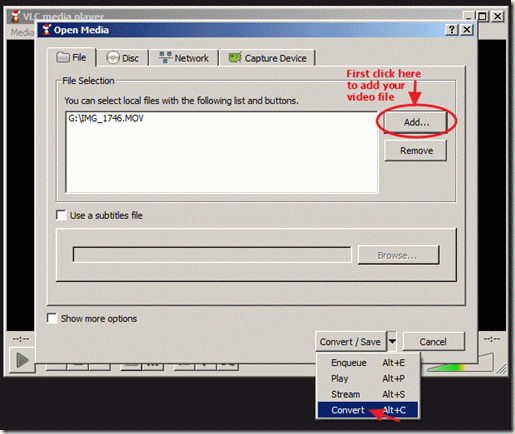
12. Pie "konvertēt" opcijas izvēlieties " Pārlūkot ", izvēlieties galamērķa mapi (piemēram, "Darbvirsma"), norādiet konvertētā faila nosaukumu (piemēram, "IMG_1822Rotated") un norādiet izejas video faila veidu (piemēram, ".MOV").
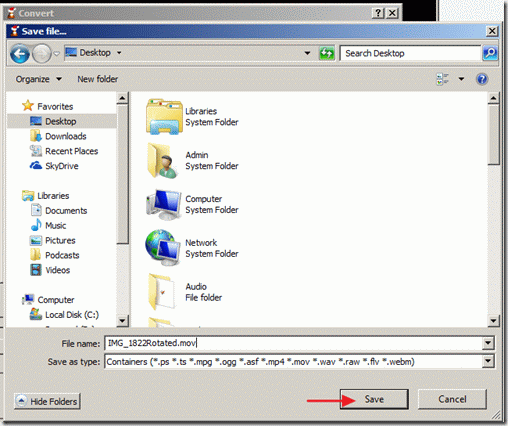
13. Kamēr "konvertēt" opcijas, izvēlieties savu profila izvadi : " Video - H.264 + MP3 (MP4) " un pēc tam nospiediet " Instrumenti " pogu labajā pusē, lai rediģētu atlasīto profilu.
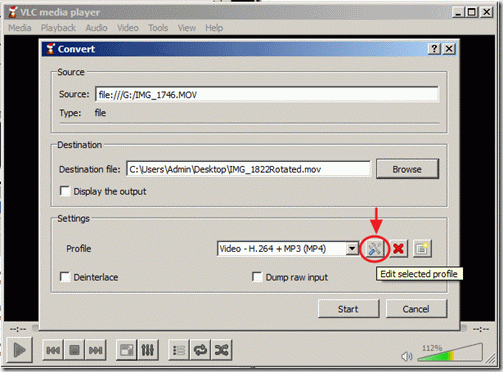
14. Profila iestatījumos atrodiet un noklikšķiniet uz " Audio kodekss " cilne
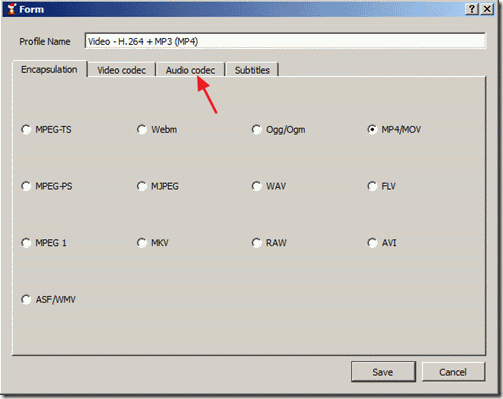
15. "Audio kodeka" iestatījumos izmantojiet nolaižamo bultiņu kodeka rindā un no kodeku saraksta izvēlieties " MP3 ". Pēc tam noklikšķiniet uz Saglabāt .
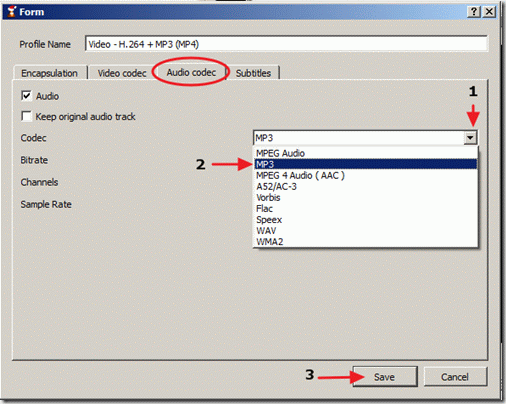
16. Logā "Konvertēt" nospiediet " Sākt ", lai sāktu konvertēšanu.

17. Kad tiek izpildīts process "Konvertēšana/pārraide", tiek parādīts šāds ekrāns.

18. Kad process "Konvertēšana/ straumēšana" ir pabeigts, varat atskaņot videoklipu jebkurā vēlamajā multivides atskaņotājā.
Uzmanību: Pēc videoklipu pagriešanas un saglabāšanas ir jāatjauno VLC atskaņotāja noklusējuma iestatījumi, dodoties uz: ". Instrumenti " > "Preferences " un nospiediet " Iestatījumu atiestatīšana " pogu Preferences loga apakšējā daļā.
Kā pagriezt un saglabāt video, izmantojot VLC multivides atskaņotāju (Video pamācība)

Endijs Deiviss
Sistēmas administratora emuārs par Windows





